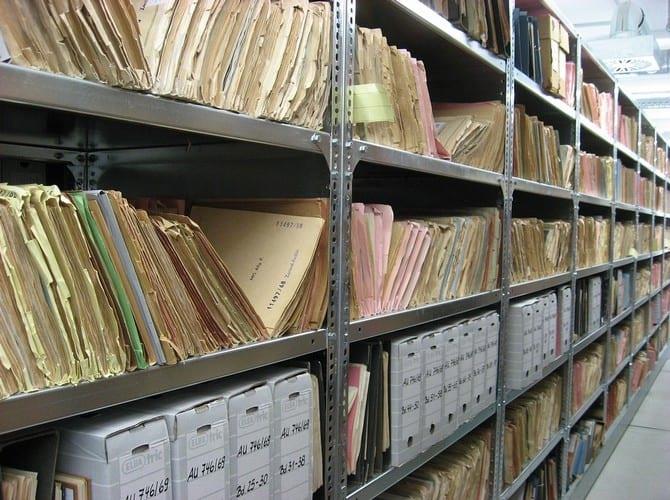Kada trebate poslati datoteku, ali je prevelika, prvo što vam padne na pamet je da je komprimirate. To je obično rješenje za koje većina korisnika traži, ali možda ne želite komprimirati datoteku jer se bojite da bi se bitni podaci mogli izgubiti.
Kada saznate što se događa kada komprimirate datoteku, možda nećete ni dvaput razmišljati o komprimiranju. Znate da komprimiranje datoteke čini manju i ugodniju za slanje, ali je li to sve?
Što je kompresija datoteka?

Kompresija datoteke smanjuje veličinu datoteke za čak 90%, bez gubitka primarnih podataka. Komprimiranje datoteke također je poznato kao zipovanje.
Stoga kompresija datoteka pomaže korisniku uštedjeti znatnu količinu prostora na disku. Kompresija datoteke stvorit će verziju jedne ili više datoteka s istim podacima koji su puno manji od nekomprimirane datoteke.
Postoje različite vrste opcija kompresije datoteka kao što su 7z, Zip, StuffIt, RAR, CZIP i još mnogo toga. Svaka opcija koristi posebnu metodu kompresije.
Osoba koja prima komprimiranu datoteku trebat će program koji će dekomprimirati datoteku natrag u njezino normalno stanje. Ako prijemnik nema program koji će otvoriti komprimiranu datoteku, neće je moći otvoriti.
Sa kompresijom datoteka pronalaze se slični uzorci i podaci koji se zamjenjuju drugim identifikatorom. Na primjer, riječ tipkovnica može se zamijeniti brojem 7 koji zauzima puno manje prostora od riječi tipkovnica.
Što se mijenja kada komprimirate datoteku – kompresija s gubicima
Postoje dvije glavne vrste kompresije datoteka: sažimanje datoteka bez gubitaka i bez gubitaka. Kompresija s gubitkom iznijet će beskorisne podatke kako bi se smanjila veličina medijske datoteke. Na primjer, u audio datoteci će se čuti zvukovi koje ljudi jednostavno ne mogu čuti.
Uklanjanje ovih zvukova neće uzrokovati nikakve nedostatke koji će audio datoteku učiniti beskorisnom. Ako vam je kvaliteta ključna, možda biste željeli izbjeći jako komprimiranje datoteke ili korištenje ove vrste kompresije. Previše komprimiranja datoteke utjecat će na kvalitetu datoteke.
Kompresija s gubitkom također je zgodna kada je slika koju želite ispisati portretne veličine, a ne nešto veličine bannera.
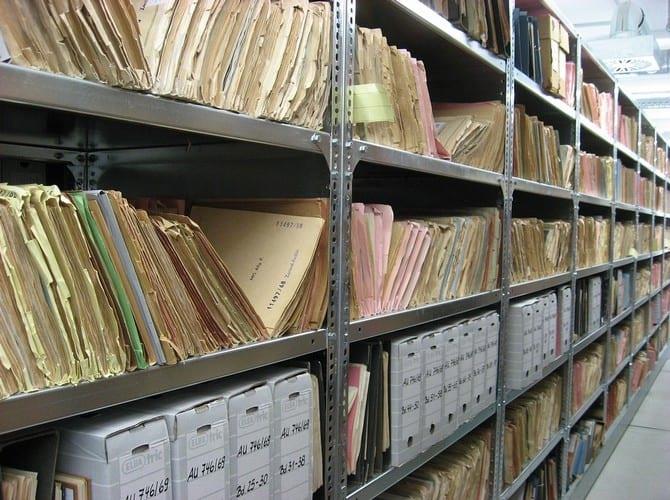
Kompresija bez gubitaka
Ako želite koristiti metodu kompresije koja ne uklanja nikakve podatke, onda je Kompresija bez gubitaka ono što tražite. Kompresija bez gubitaka je da uklanja sve nepotrebne podatke, tako da može smanjiti veličinu datoteke.
Na primjer, recimo da imate dva crvena automobila , dva plava automobila i tri crna automobila : ukupno sedam vozila. Sedam automobila može zauzeti puno prostora, tako da Lossless Compression čini da jedan crveni automobil označava brojem dva, jedan crni automobil brojem tri, a plavi automobil brojem dva.
Dakle, na kraju imate samo tri automobila s odgovarajućim oznakama. Time dajete potpuno iste podatke o broju vozila u tim bojama, ali s manje automobila.
S ovom vrstom kompresije, kvaliteta datoteke nije ugrožena, a još uvijek štedite prostor u procesu.
Što nikad ne činiti

Ako imate datoteku koju ste komprimirali metodom sažimanja s gubitkom, nemojte je pretvarati u Lossless. Također, budite oprezni s pretvaranjem formata s gubitkom u drugi.
Samo gubite svoje vrijeme ako pokušate pretvoriti datoteku Lossy u Lossless. Zašto? Jer kada komprimirate pomoću opcije Gubitak, određeni podaci se izvlače. Dakle, kada pokušate pretvoriti tu datoteku u Lossless, nijedan od tih uklonjenih podataka neće biti iskorišten.
Kao što sam ranije spomenuo, void komprimiranje datoteke u Lossyju. Što više komprimirate datoteku na ovaj način, to se više pogoršava kvaliteta datoteke.
Zaključak
Kao što vidite, komprimiranje datoteke može znatno olakšati slanje datoteke. No, postoje stvari koje treba imati na umu kada je u pitanju odabir načina komprimiranja datoteke. Koliko često komprimirate datoteke? Javite mi u komentarima ispod.